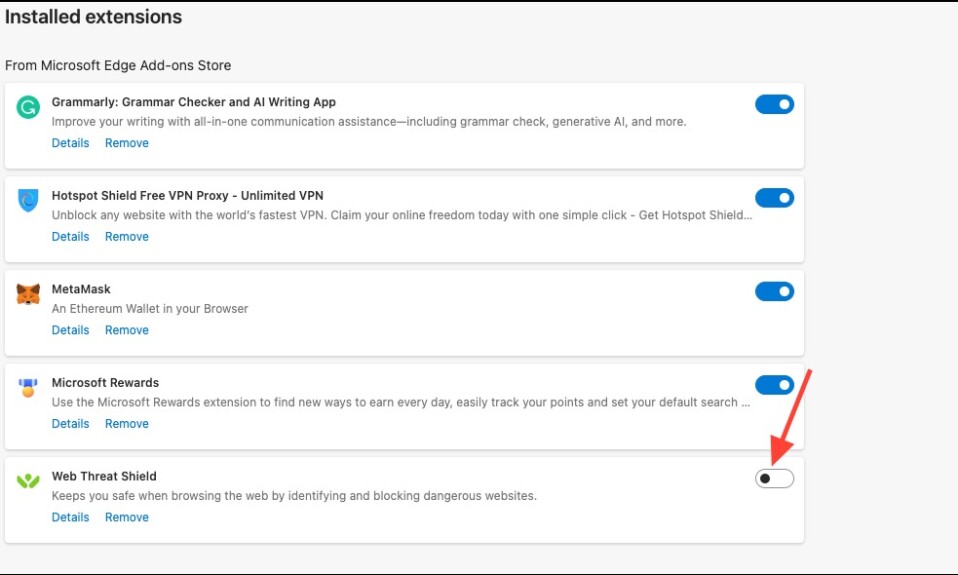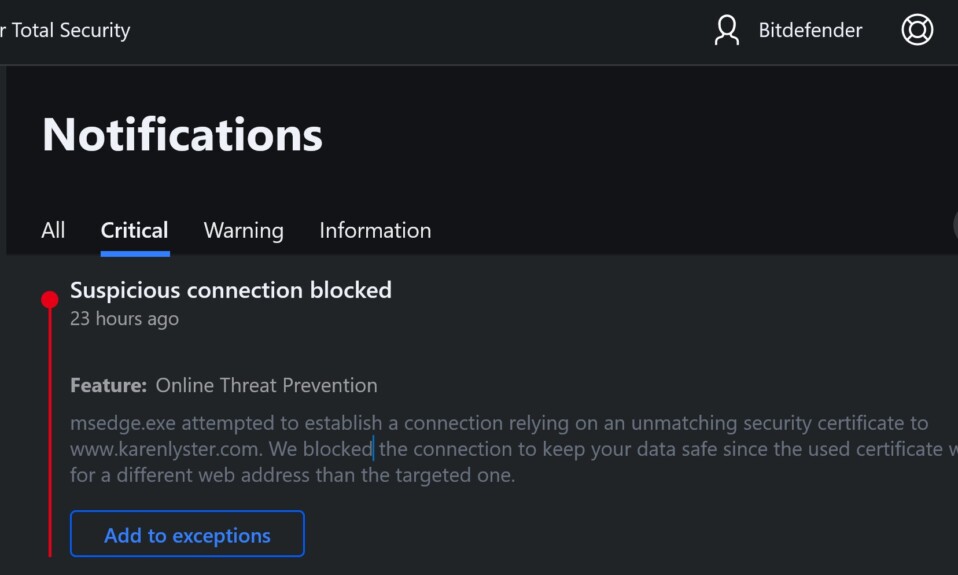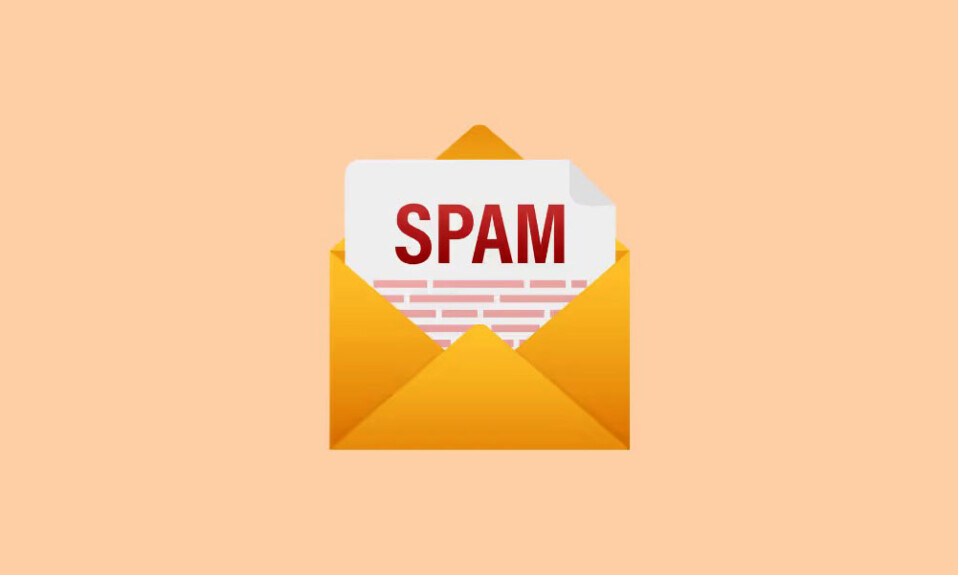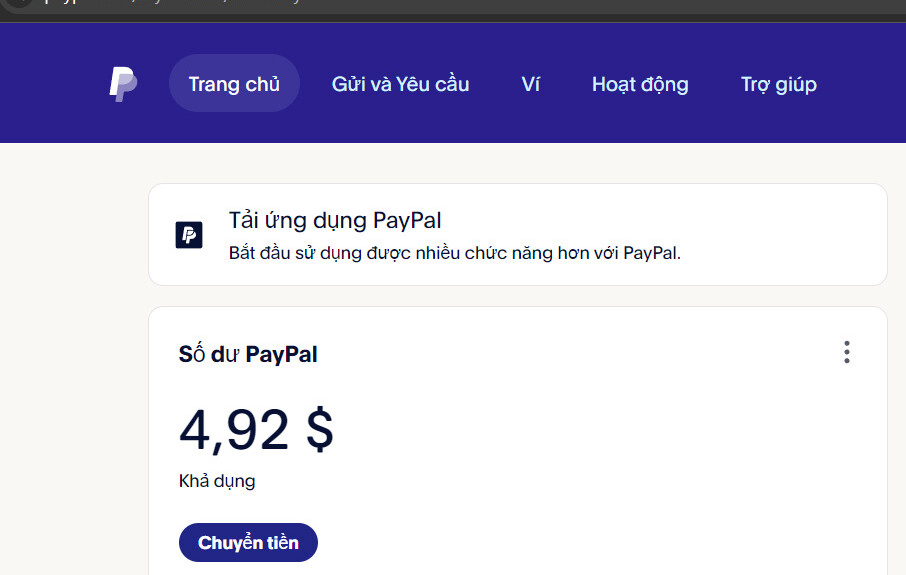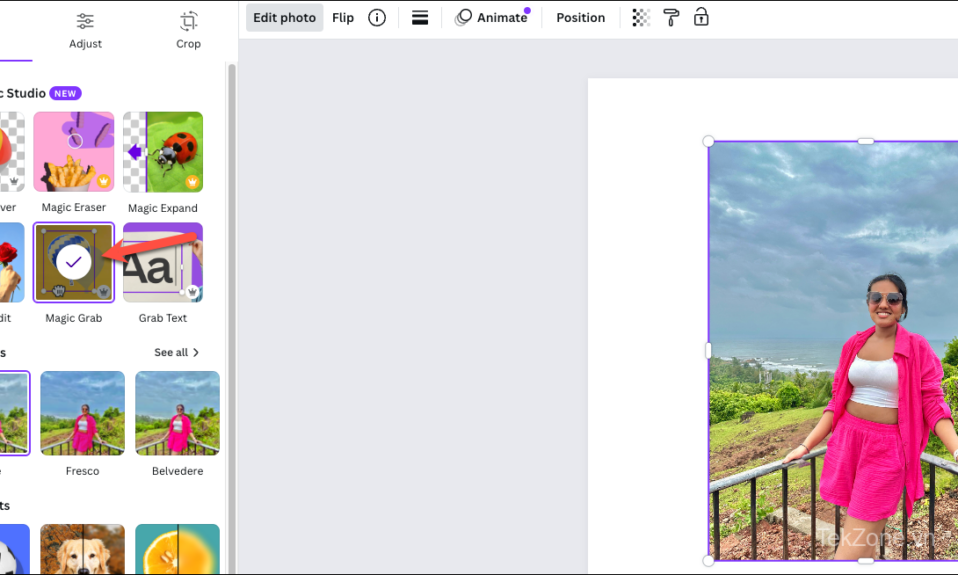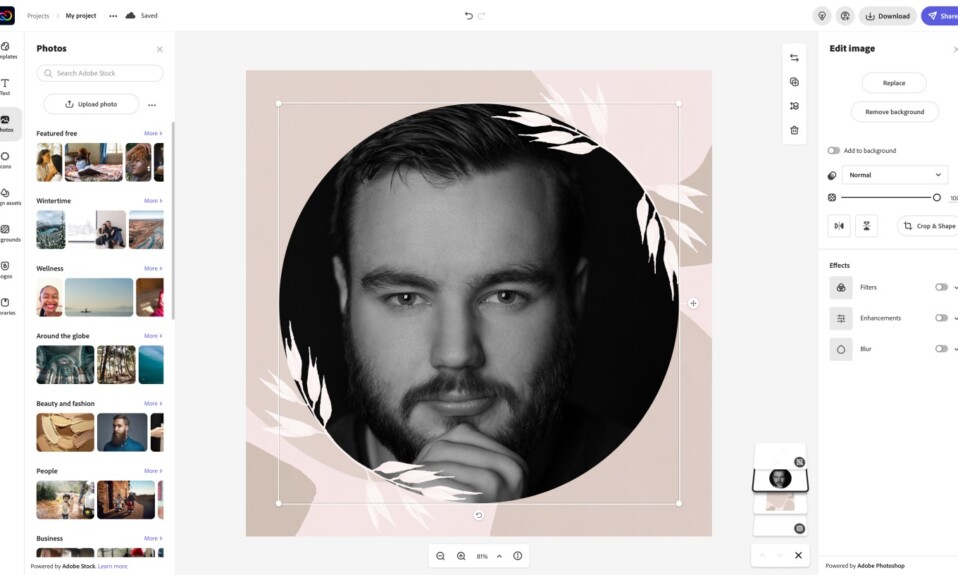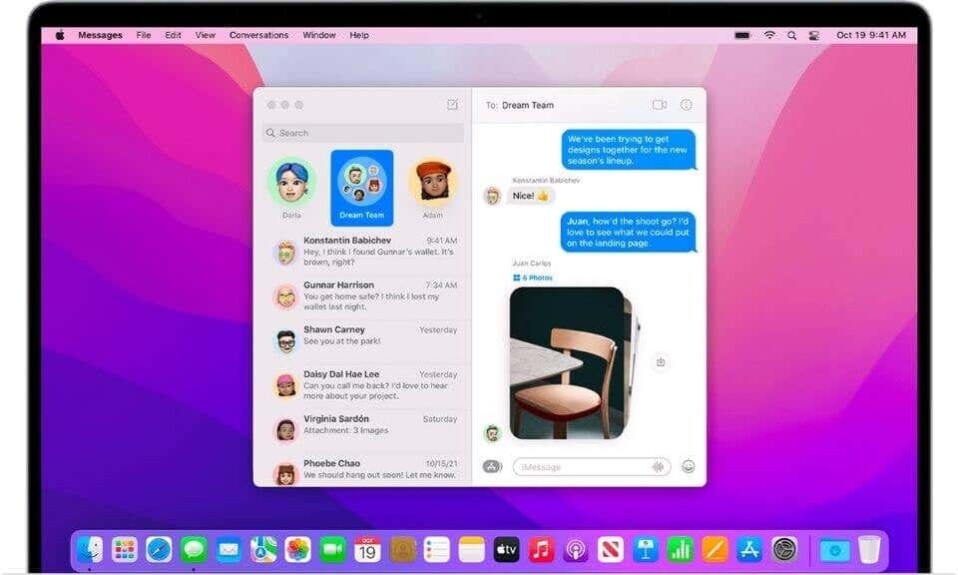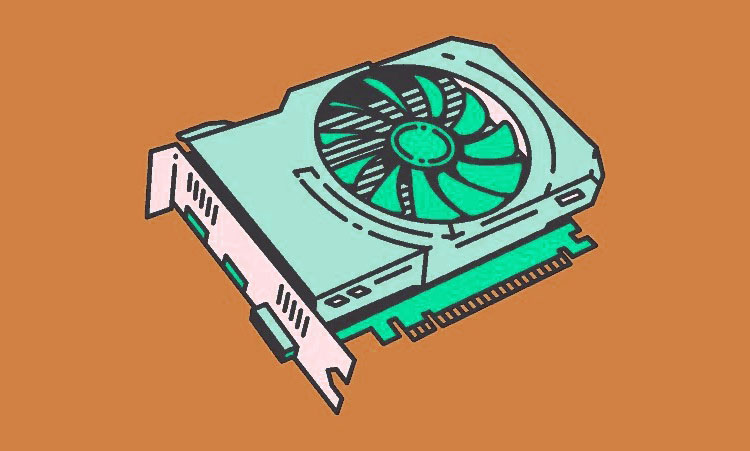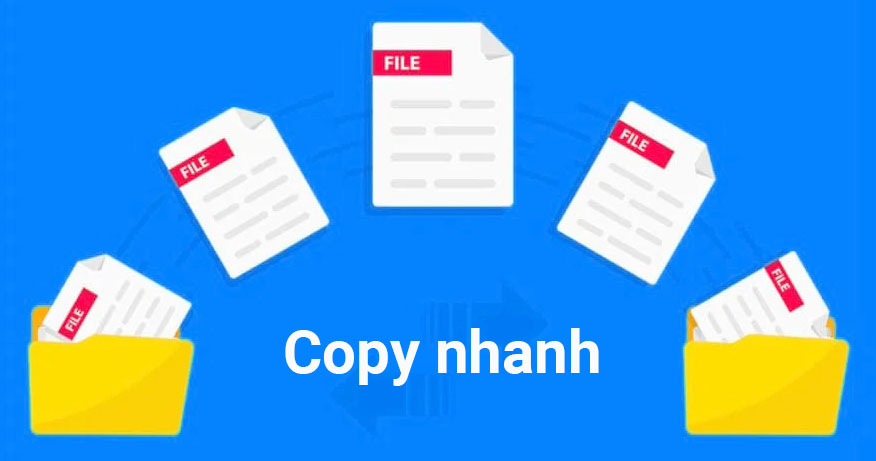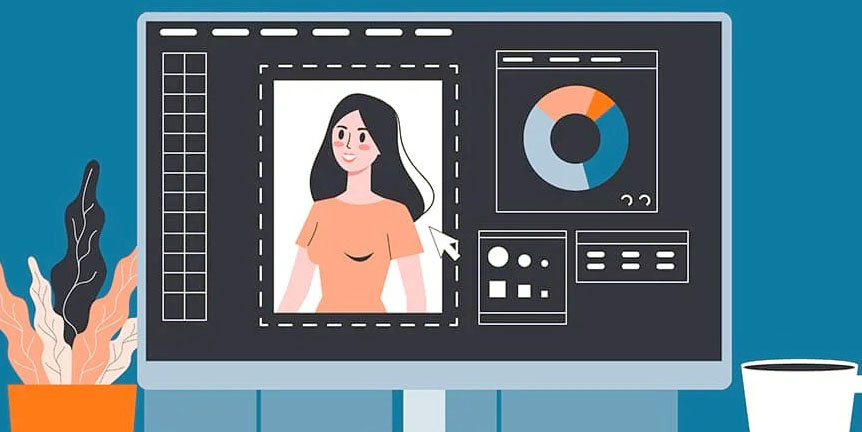Trong kỷ nguyên số, bảo mật web là điều tối quan trọng. Tuy nhiên, đôi khi một số tiện ích bổ sung bảo mật nhất định như Web Threat Shield (Lá chắn mối đe dọa web) có thể không phù hợp với nhu cầu . hoặc có thể cản trở trải nghiệm duyệt web trên Microsoft Edge.
Cho dù đó là do vấn đề về hiệu suất, xung đột với phần mềm khác hay chỉ đơn giản là do thay đổi tùy chọn, việc xóa các tiện ích bổ sung đó có thể trở thành một yêu cầu chung. Xóa Web Threat Shield khỏi Microsoft Edge là một quá trình cực kỳ đơn giản.
Hãy làm theo các bước sau để xóa Web Threat Shield:
- Khởi chạy trình duyệt Microsoft Edge trên thiết bị ..
- Nếu tiện ích Web Threat Shield được ghim vào thanh địa chỉ ., hãy nhấp chuột phải vào biểu tượng của nó.
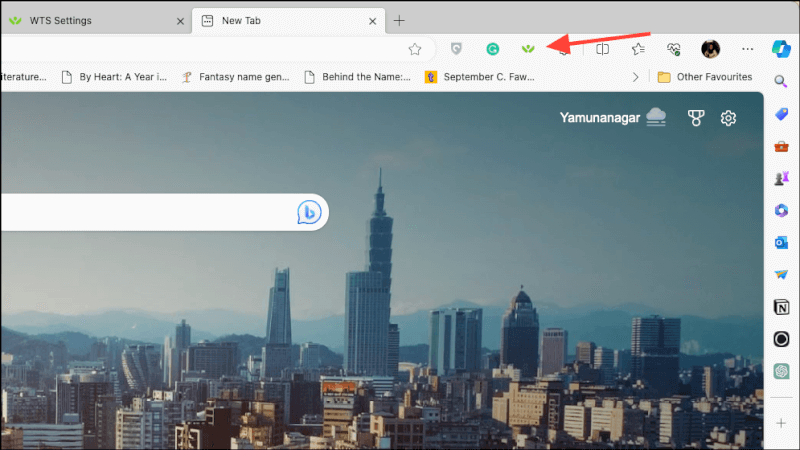
- Sau đó, nhấp vào ‘Xóa khỏi Microsoft Edge’ từ menu.
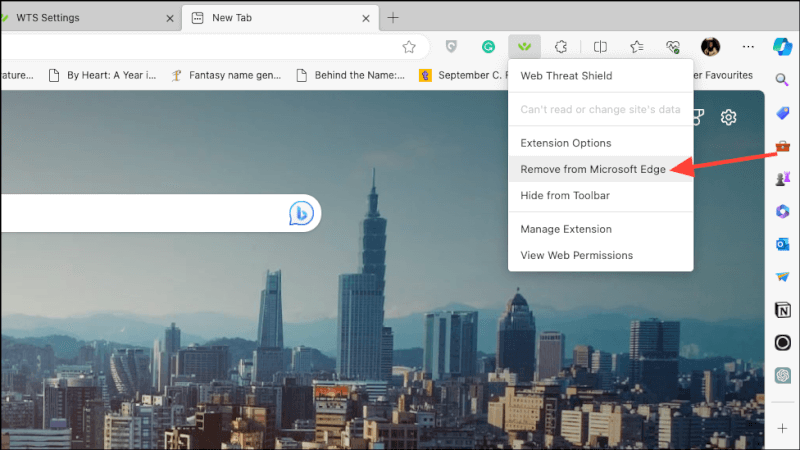
- Nếu không, hãy nhấp vào biểu tượng ‘Tiện ích mở rộng’ (câu đố) từ bên phải thanh địa chỉ. Menu này là nơi bạn sẽ tìm thấy tất cả các tiện ích bổ sung và tiện ích mở rộng của Edge.
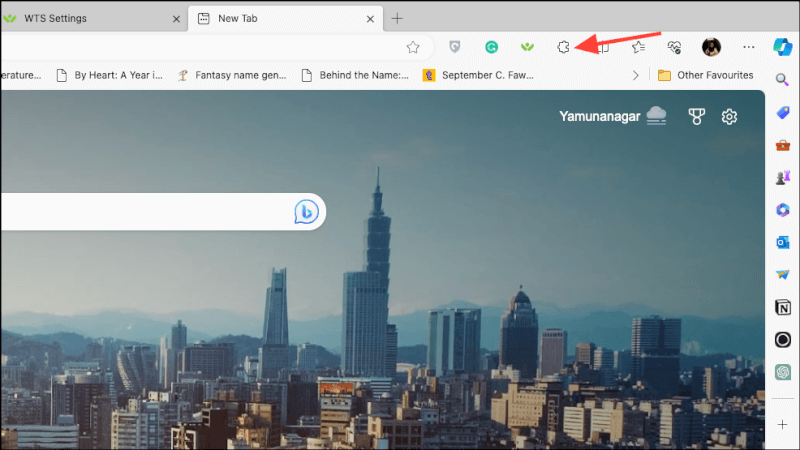
- Trong danh sách tất cả các tiện ích mở rộng đã cài đặt, hãy tìm ‘Web Threat Shield’. Sau đó, nhấp vào ‘dấu chấm lửng’ (menu ba chấm) bên cạnh.
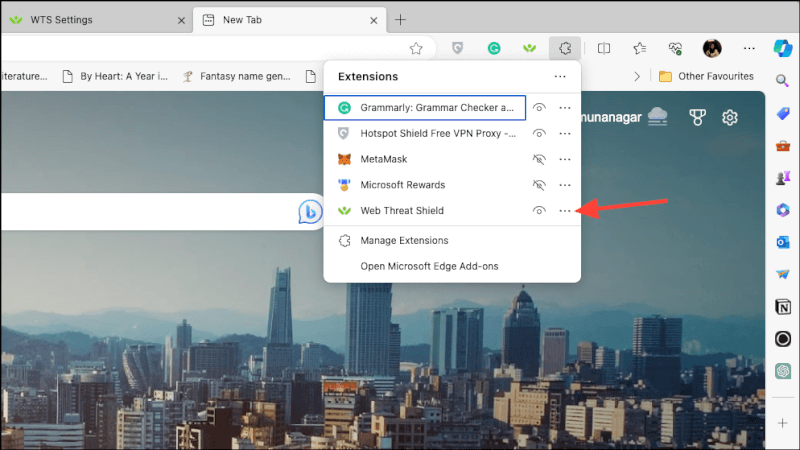
- Từ menu ngữ cảnh, nhấp vào ‘Xóa khỏi Microsoft Edge’.
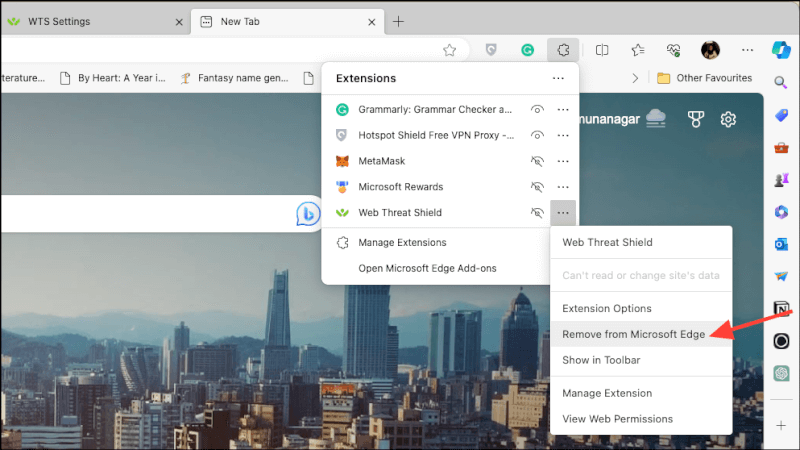
- Microsoft Edge sẽ nhắc bạn xác nhận, hỏi xem bạn có chắc chắn về việc xóa tiện ích mở rộng hay không. Xác nhận lựa chọn . bằng cách nhấp vào ‘Xóa’ khỏi cửa sổ bật lên xác nhận.
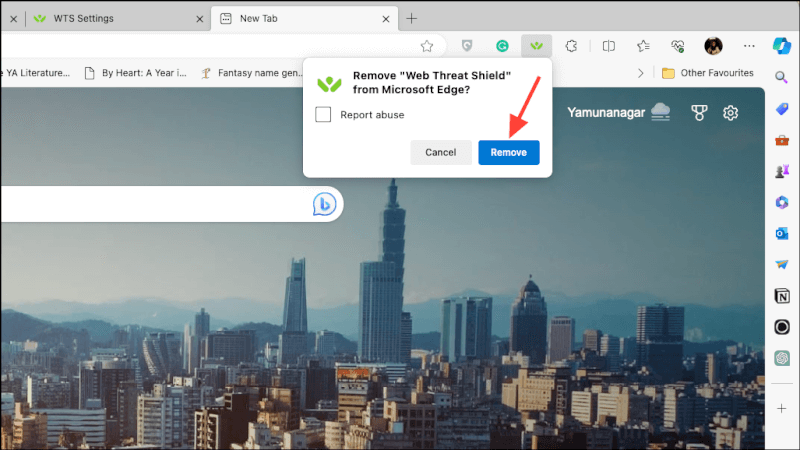
- Bạn cũng có thể tạm thời vô hiệu hóa Web Threat Shield mà không cần xóa hoàn toàn khỏi Edge. Từ menu tiện ích mở rộng, nhấp vào ‘Quản lý tiện ích mở rộng’.
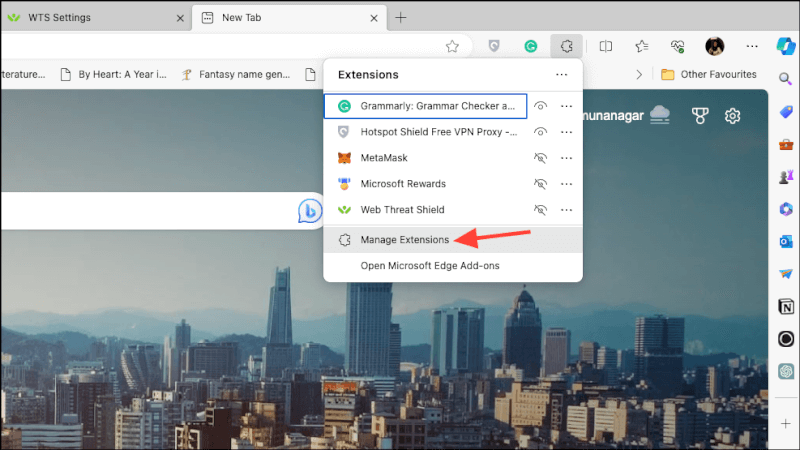
- Trang quản lý tiện ích mở rộng sẽ mở trong một tab riêng. Tắt nút chuyển bên cạnh ‘Web Threat Shield’ để tắt nó mà không xóa nó.
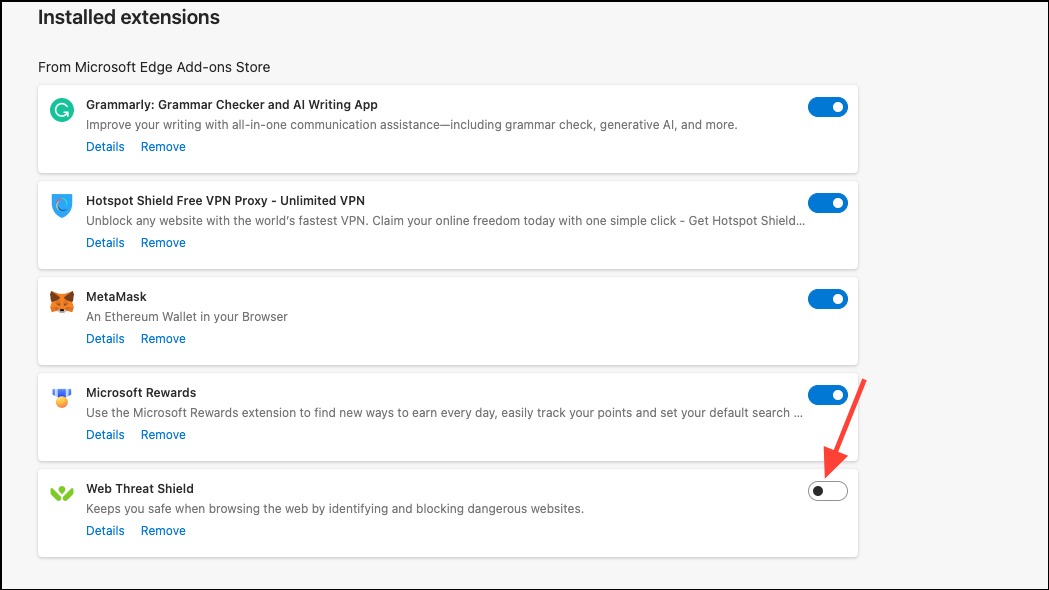
Đó là tất cả. Web Threat Shield sẽ được xóa khỏi trình duyệt Edge một cách an toàn.
Xóa các tiện ích mở rộng như Web Threat Shield khỏi Microsoft Edge là một quá trình đơn giản chỉ mất vài cú nhấp chuột. Mặc dù các tiện ích bổ sung bảo mật cung cấp các biện pháp bảo vệ quan trọng nhưng đôi khi chúng có thể cản trở việc duyệt web hoặc không còn cần thiết nữa. Bằng cách làm theo các bước đơn giản được nêu ở trên, bạn có thể có toàn quyền kiểm soát trải nghiệm Edge của mình và có thể tùy chỉnh nó theo ý muốn bằng cách xóa các tiện ích mở rộng không phù hợp với nhu cầu hiện tại ..